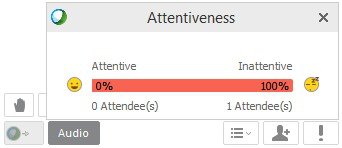Webex Training에서 참가자와 통신의 모범 사례
 피드백이 있습니까?
피드백이 있습니까?Webex 교육 세션의 호스트는 설문조사, 콘텐츠 공유 또는 피드백 요청을 통해 참석자와 통신하여 참석자가 프레젠테이션을 이해하고 있는지 확인할 수 있습니다.
설문조사 사용하기
이벤트 중에 설문조사를 사용하여 참석자의 피드백을 수집할 수 있습니다.
이벤트 호스트는 기본값으로 설문조사 관리자 역할도 수행합니다. 호스트는 이벤트가 시작되기 전 또는 후에 참석자를 설문조사 관리자로 지정할 수 있습니다. 이는 설문조사의 진행 역할을 다른 사용자에게 지정하거나, 귀하가 이벤트에서 미리 나가야 하는 경우에 유용할 수 있습니다.
교육 세션 전에 설문조사를 만들 수 있습니다. 미리 설문조사를 만들어두면 이벤트 중에 설문조사를 만들 때까지 참석자가 기다리지 않아도 되기 때문에 원활하게 진행할 수 있습니다. Webex 설문조사 질문 편집기를 다운로드하려면 Webex 계정에 로그인하고 를 선택합니다.
콘텐츠 공유
세션 중에 공유 메뉴 및 간편한 시작 페이지의 추가 공유 옵션 에서 콘텐츠를 공유할 수 있습니다.
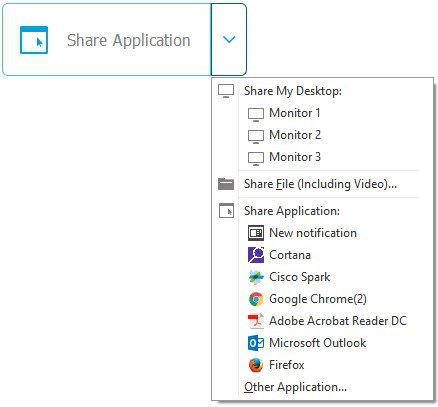
내 데스크탑
컴퓨터 화면에 있는 모든 내용을 참석자와 공유할 수 있습니다. 컴퓨터에 여러 대의 모니터가 연결되어 있는 경우에는 공유할 모니터를 선택하십시오.
파일 (비디오 포함)
참석자와 한 개 이상의 파일을 공유할 수 있습니다. 파일을 공유하려면 으로 이동하고 참석자와 공유할 파일을 선택합니다.
응용프로그램
참석자와 컴퓨터에 있는 응용프로그램을 공유할 수 있습니다.
응용프로그램을 공유하려면 으로 이동하고 공유할 응용프로그램을 선택합니다. 공유하고자 하는 응용프로그램이 열려 있지 않은 경우, 다른 응용프로그램 으로 이동하여 선택합니다.
시스템에 여러 대의 모니터가 연결되어 있는 경우, 다른 모니터에 표시된 응용프로그램은 공유하지 마십시오.
화이트보드
새로운 화이트보드를 열고 주석 도구를 사용하여 메모를 추가하거나 그림을 그릴 수 있습니다.
웹 브라우저
참석자와 웹 브라우저를 공유할 수 있습니다. 기본 브라우저에 새로운 탭이 열리고 웹을 탐색하는 동안 참석자에게 표시되는 내용을 제어합니다.
멀티미디어
참석자가 독립적으로 탐색하는 웹 페이지 및 멀티미디어 콘텐츠를 공유할 수 있습니다.
원격 컴퓨터
이 설정이 활성화된 경우, 이벤트 중에 원격 컴퓨터를 제어할 수 있습니다. 컴퓨터를 선택하고 연결을 클릭합니다. 컴퓨터에 Access Anywhere 에이전트가 설치되어 있지 않으면 원격 컴퓨터에 액세스할 수 없습니다.
내 세션 창
참석자와 이벤트 창을 공유할 수 있습니다. 참석자에게 컴퓨터에 있는 Webex 창만 나타납니다.
권한 할당
이벤트 중에 공유하는 파일 및 화이트보드에 주석을 달 수 있습니다. 토론자 및 참석자에게 권한을 지정하는 경우, 텍스트 및 그래픽 도구를 사용하여 하이라이트하고 메모 추가 및 기본 이미지 만들기 등의 작업을 할 수 있습니다.
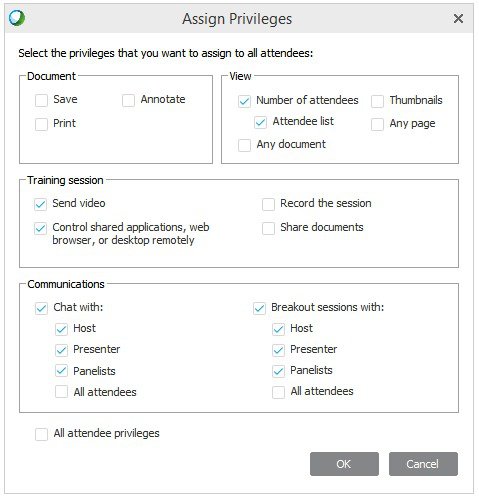
Q&A 목록 사용하기
Q&A 목록을 사용하여 참석자의 질문에 순서대로 답변할 수 있습니다. 특정 토론자에게 질문을 지정하거나, 비공개로 답변, 우선순위를 매기고, 질문을 지연 또는 취소할 수 있습니다.
세부 세션
세부 세션을 사용하여 기본 교육 세션과 별도로 브레인스토밍을 하고 협업할 수 있는 소규모 그룹으로 참석자를 배정할 수 있습니다. 세부 세션이 활동 중인 동안 참석자와 통신하기 위해 모든 참석자에게 발송되는 브로드캐스트 메시지 를 보낼 수 있습니다. 세부 메뉴에서 언제든지 모두에게 돌아가도록 요청 을 선택하여 참석자가 기본 교육 세션으로 돌아가도록 요청할 수 있습니다.
참석자 통신 격려하기
참석자는 다양한 방법으로 귀하와 통신할 수 있습니다. 참석자에게 귀하와 통신하도록 장려하는 것이 좋습니다. 좋은 피드백은 중요합니다.
피드백 도구
간단히 응답해야 할 때 피드백 도구를 사용할 수 있습니다. 참석자는 채팅 목록 위에 위치한 피드백 도구 중에서 선택할 수 있습니다.

참석자가 피드백을 선택하면 참가자 목록의 해당 참석자 이름 옆에 결과가 나타납니다. 피드백 결과 창에서 '예' 및 '아니요' 프롬프트에 대한 결과를 확인할 수도 있습니다. 호스트는 피드백 결과를 지울 수 있습니다.
창에서 '예' 및 '아니요' 프롬프트에 대한 결과를 확인할 수도 있습니다. 호스트는 피드백 결과를 지울 수 있습니다.
채팅 또는 손 들기 사용하기
이벤트 중에 참석자는 채팅 창을 사용하여 귀하, 토론자 또는 다른 참석자와 채팅할 수 있습니다(해당 권한이 부여된 경우).
참석자는 참가자 목록에서 손들기 버튼을 사용하여 질문 또는 응답에 대한 신호를 보낼 수도 있습니다. "저번 달 교육 세션에 참석하셨으면 손을 들어주십시오." 등을 예로 들 수 있습니다.
목록에서 손들기 버튼을 사용하여 질문 또는 응답에 대한 신호를 보낼 수도 있습니다. "저번 달 교육 세션에 참석하셨으면 손을 들어주십시오." 등을 예로 들 수 있습니다.
집중도 추적
참석자의 집중도 확인 을 클릭하여 교육에 집중하고 있는 사용자를 확인할 수 있습니다. 집중적 은 참석자가 프레젠테이션을 보고 있음을 표시합니다. 집중하지 않음 은 참석자가 컴퓨터에서 다른 응용프로그램을 보고 있음을 표시합니다.
을 클릭하여 교육에 집중하고 있는 사용자를 확인할 수 있습니다. 집중적 은 참석자가 프레젠테이션을 보고 있음을 표시합니다. 집중하지 않음 은 참석자가 컴퓨터에서 다른 응용프로그램을 보고 있음을 표시합니다.